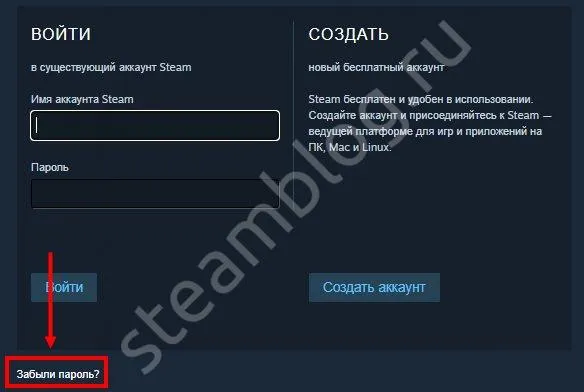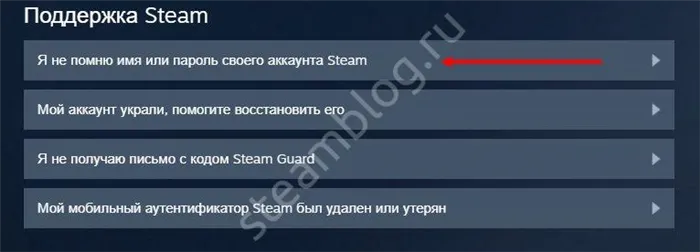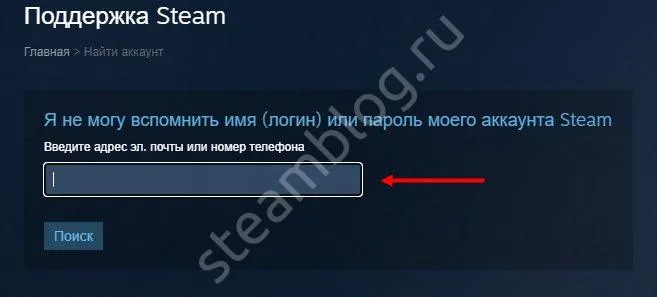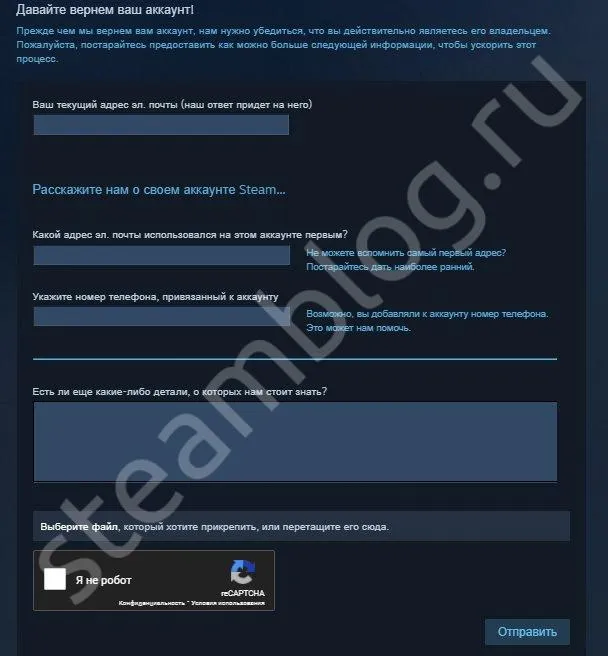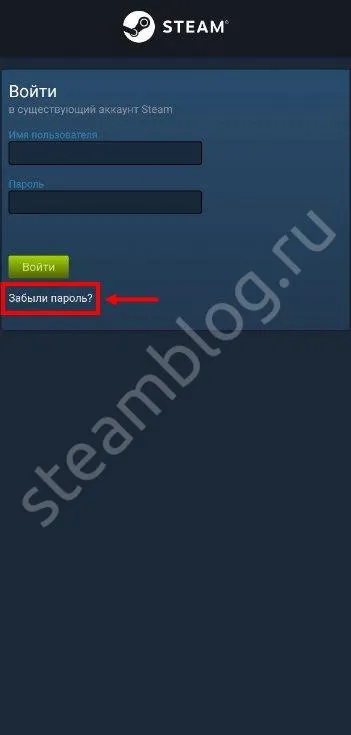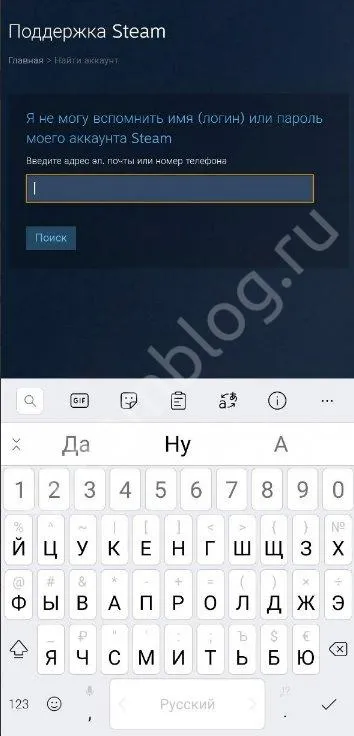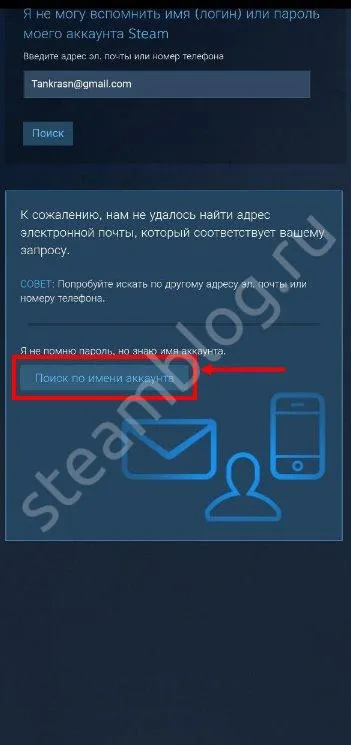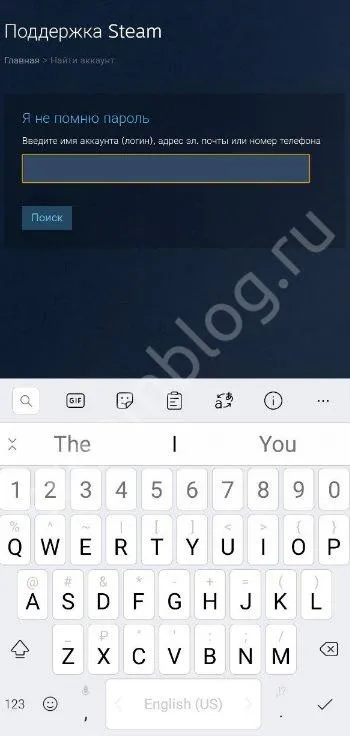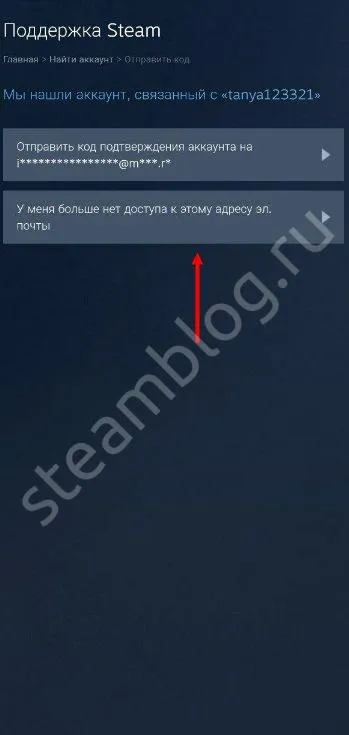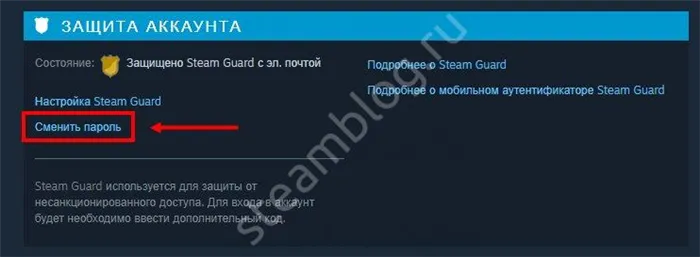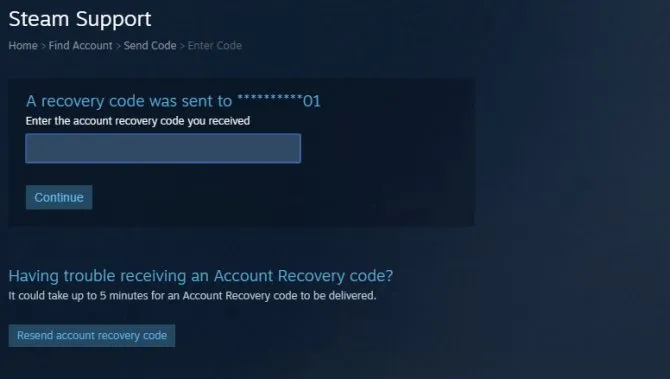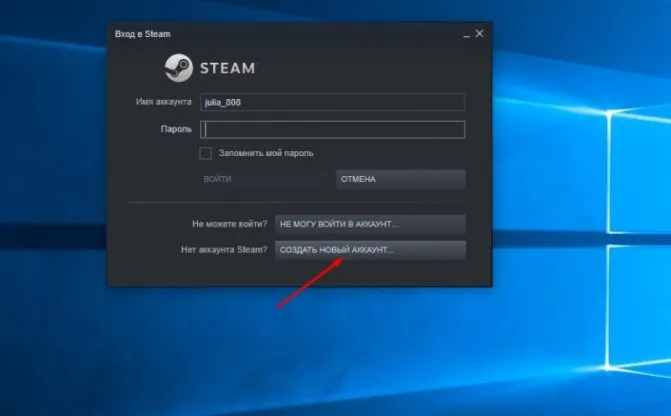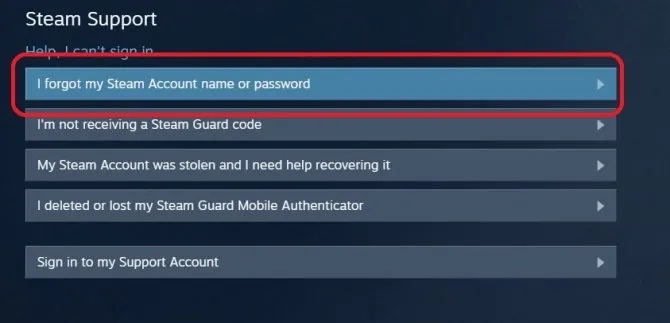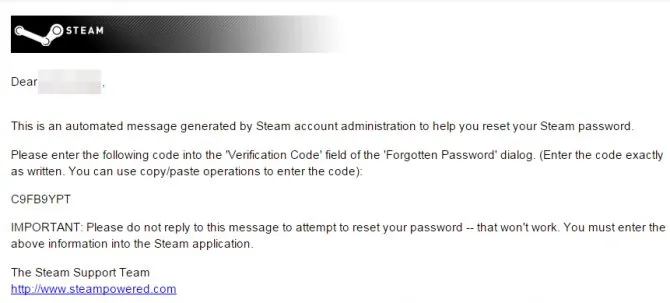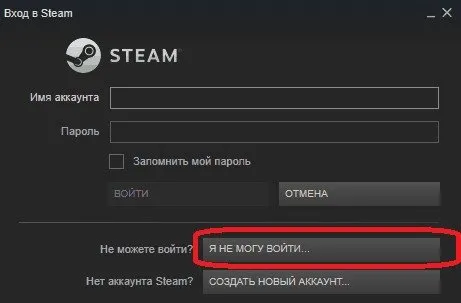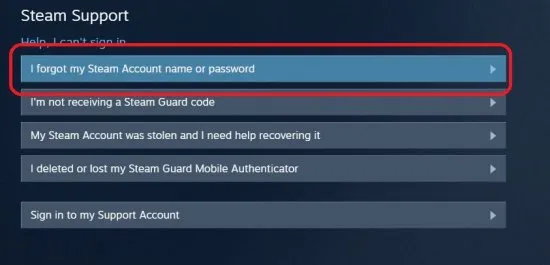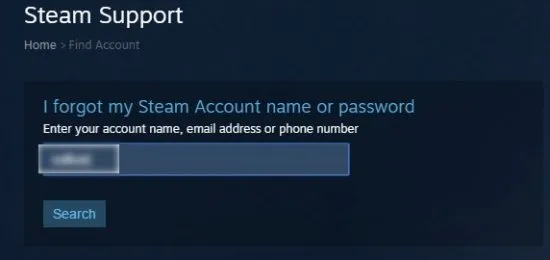На компьютере: запустите клиент. Если вы не включали опцию «Автоматическая авторизация», появится форма для ввода логина. Нажмите «Не могу зайти».
Что делать если забыл пароль от Steam
Если вы забыли пароль учетной записи Steam, вы можете получить его по электронной почте, телефону или через Steam Guard. Если вы забыли пароль электронной почты или не подключили Steam к своему телефону, вы можете решить эту проблему, обратившись в службу технической поддержки Steam.
2) Нажмите кнопку «Подключиться» в верхней части экрана,
3) Теперь нажмите на «Забыли пароль?

4) Выберите раздел «Я не помню имя или пароль своей учетной записи Steam». Даже если вы помните свой логин, вам нужно будет выбрать этот пункт, чтобы сбросить именно ту учетную запись, под которой зарегистрирована нужная вам игра,
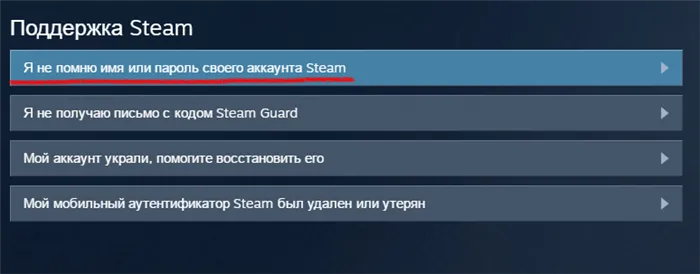
5) Введите номер мобильного телефона, логин или адрес электронной почты в появившееся поле,

Восстановление пароля по электронной почте
6) На адрес электронной почты, указанный вами при регистрации, будет отправлено письмо. В нем будет указано имя вашей учетной записи. Если вы не получили письмо, проверьте, пожалуйста, раздел спама в вашей электронной почте — возможно, оно находится там. Вы можете использовать свой номер телефона, имя пользователя и адрес электронной почты.
7) Теперь нажмите «Готово» и вернитесь к началу.
8) Снова нажмите на «Сброс учетной записи» и в появившемся окне выберите «Знать имя учетной записи».
9) Затем введите имя пользователя, которое вы получили по электронной почте.
10) Вы также получите электронное письмо с кодом подтверждения и секретным вопросом. (Но не ответ!).
11) Введите код подтверждения и ответ на секретный вопрос в указанные поля. Затем нажмите кнопку «Продолжить».
Важно! Ответ на секретный вопрос должен быть написан латинскими буквами (только английский алфавит). Ответ зависит от регистра.
12) Затем Steam попросит вас выбрать новый пароль. Для подтверждения смены пароля введите новый пароль дважды и нажмите кнопку «Далее».
Если вы правильно ввели всю информацию, пароль должен быть успешно изменен, и вы сможете войти в свой аккаунт, используя новый пароль.
Если вы вошли в свою учетную запись с другого компьютера и активировали Steam Guard, вы автоматически получите электронное письмо с просьбой подтвердить, что вы являетесь владельцем учетной записи.
Как восстановить, если не помню ответа на секретный вопрос, не помню почты или письмо с аккаунтом мне не приходит
В этом случае вам нужно будет сфотографировать игровой ключ. Сфотографируйте ключ, который вам прислали по почте, или ключ на диске с игрой, если вы купили игру через Интернет. Фотография должна быть четкой и иметь разрешение не менее 1024×768 пикселей.
Важно !
Не редактируйте фотографию в программе редактирования графики, иначе изображение будет считаться недействительным.
Зарегистрируйте новую учетную запись электронной почты. 2.
Зарегистрируйте новую учетную запись Steam на сайте поддержки Steam. 3.
3. после регистрации новой учетной записи вы получите электронное письмо с просьбой подтвердить регистрацию. Перейдите по ссылке в электронном письме или скопируйте и вставьте ее в строку браузера. 4.
4. после подтверждения регистрации перейдите по этой ссылке https://support.steampowered.com/newticket.php и заполните необходимые поля:
- Ваш вопрос — введите здесь описание вашей проблемы на английском языке. Например: Здравствуйте, я забыл пароль и секретный вопрос. Пожалуйста, помогите мне.
- Добавить вложение — нажмите кнопку и добавьте фотографию ключа, созданного ранее.
- Язык — оставьте на английском.
- Ваш адрес электронной почты — оставьте его по умолчанию.
- Тема — тема письма. На английском языке введите: lost password и secret question.
- Категория — выберите вопрос учетной записи, а затем запрос на сброс пароля.
- Имя учетной записи Steam — имя учетной записи, если вы его помните. Если нет, оставьте это поле пустым.
- CD Key — ключ игры.
- Операционная система — выберите вашу операционную систему (необязательно). 5.
5. подтвердите, что все правильно, нажав на кнопку «Добавить вопрос».
6. подождите. Через несколько минут на ваш новый адрес электронной почты придет сообщение о том, что жалоба в службу технической поддержки принята.
7. если вы не получили письмо, это означает, что вы сделали что-то не так.
8. через некоторое время (из-за разницы в часовых поясах ответ приходит ночью), письмо будет отправлено обратно технической поддержкой. Если все было сделано правильно, в письме вас попросят подтвердить, что вы являетесь владельцем жесткого диска с лицензией.
9. напишите номер заявки в службу поддержки Steam ручкой на пустом месте наклейки ключа и отправьте новую фотографию. Обычно этот номер выглядит следующим образом: XXXX-XXX-XXX-XXX-XXX. Например: DHGI-3732-FOMW (но у вас будет другой набор символов).
Важно!
Вам нужно будет добавить фотографию к существующему адресу в Steam. Для этого перейдите по ссылке, указанной в электронном письме.
10. когда рассмотрение вашей жалобы будет завершено, нажмите кнопку «Повторное рассмотрение».
11. чтобы добавить фотографию, нажмите «Добавить вложение», найдите фотографию на своем компьютере и загрузите ее на сайт («Прикрепить»).
12. напишите другой текст в поле сообщения. Например: «Вот подтверждение лицензионного ключа для игры «Counter-Strike: Global Offensive». Пожалуйста, сбросьте мою учетную запись и пароль». Затем нажмите «Отправить».
13 После этого вы получите электронное письмо с данными вашей учетной записи: логином и новым паролем.
Совет: Получив пароль службы поддержки Steam, измените его на новый. Но в этот раз хорошо запомните его или запишите где-нибудь!
Если вы активировали игру с цифровым розничным ключом на своей учетной записи, предоставьте следующую информацию при обращении в службу поддержки Steam:
Как восстановить через браузер
Ситуация «Я забыл свой пароль Steam» может случиться с каждым — не паникуйте, мы преодолеем трудности вместе. Не волнуйтесь, из любой ситуации есть выход: мы готовы помочь вам полезными советами и восстановить ваш аккаунт.
- Перейдите на официальный сайт и нажмите на кнопку «Войти» в верхней правой панели,
- На открывшейся странице найдите кнопку «Я не помню имя своей учетной записи…»,
- В соответствующей строке введите адрес электронной почты, использованный при регистрации.
Это ответ на вопрос, как войти в Steam, если я забыл свой пароль! У вас есть два варианта — вы можете либо получить код подтверждения по электронной почте, либо указать, что у вас нет доступа к этому адресу.
Если у вас под рукой есть электронная почта, не стесняйтесь! Введите свой адрес электронной почты в открывшееся поле и дождитесь письма с кодом подтверждения (опция Guard для защиты вашей личности). Введите код, полученный на странице браузера, и откроется новое окно ввода данных. Найдите безопасную комбинацию, которую вы никогда не забудете, чтобы сбросить свой профиль!
Как узнать, если забыли email
Как восстановить пароль Steam, если я его потерял? Не волнуйтесь, все, что вам нужно сделать, это ввести
- Название счета,
- связанный с вами номер мобильного телефона.
После того как вы введете неправильный email, как упоминалось выше, появится окно:
- Появятся 2 варианта, нажмите на «У меня больше нет доступа к…». ?
Вам будет предложено сделать это.
- Новая электронная почта,
- Адрес первого почтового ящика, используемого при регистрации,
- связанный с вами номер мобильного телефона.
Вы можете добавить личный комментарий к своей жалобе — поверьте, служба поддержки проверит ваш почтовый ящик и даст вам возможность сбросить свой профиль. Вы получите ответ в указанном вами новом поле.
Вы можете восстановить свой пароль Stim через приложение. Вы можете использовать настольную версию или мобильное приложение. Обычно эти приложения даже не требуют входа и выхода, и вы можете входить и выходить неограниченное количество раз без проверки вашей личности. Поэтому вы можете воспользоваться возможностью изменить свои данные! Поговорим об этом?
Как восстановить на компьютере или смартфоне
Если у вас есть доступ к почтовому ящику, это не проблема — вы можете сбросить пароль Steam за минуту. Или, скорее, купите новую! (Инструкции применимы как для смартфонов, так и для настольного приложения).
- Затем выберите «Я не помню…». и введите адрес своего почтового ящика,
- Дождитесь входящего электронного письма с кодом,
- Введите код аутентификации счета в соответствующее поле на экране,
- Откроется новая страница — повторите новую комбинацию логина дважды и нажмите «Изменить».
Как посмотреть пароль Steam Если вы не помните свой почтовый ящик, действуйте следующим образом, инструкции те же, что и для версии браузера, о которой уже говорилось вкратце:
- Запишите новый адрес электронной почты, который вы используете,
- Появится окно, в котором нужно нажать на «Поиск имени учетной записи»,
- Нажмите на «У меня больше нет доступа…»,
- Добавьте первый использованный вами email (или первый, который вы можете вспомнить),
- Введите номер мобильного телефона, если он привязан к вашему счету, и отправьте запрос.
Ответ придет на ваш новый почтовый ящик — вам придется подождать некоторое время, пока служба поддержки проверит запрос.
Как поменять почтовый адрес, чтобы не попасть в неприятную ситуацию
Вы можете получить свой пароль Стим по электронной почте, и, как вы уже выяснили, это самый удобный способ. Однако, возможно, вы потеряли доступ к своему почтовому ящику при использовании учетной записи Stim и вам нужна новая учетная запись. Однако если вы воспользуетесь специальной опцией мобильного и настольного приложений, вы сможете восстановить свои данные. Что вам нужно сделать?
- Наведите курсор на свое имя в верхней панели,
- Выберите «О счете»,
- Прокрутите вниз до раздела «Контактная информация» и найдите кнопку «Изменить адрес электронной почты».
- Вы также можете нажать кнопку «Изменить» в разделе «Безопасность аккаунта». » и обменяйте старый на новый!
Что делать, если вы забыли пароль от Стим — нет проблем! Если вы последуете нашим советам, вы сможете восстановить доступ к своему личному кабинету в течение нескольких минут. Сохраните этот обзор в качестве закладки, чтобы не пропустить полезную информацию, которая может вам пригодиться.
Фактически, это украденные учетные записи, которые находят снова и снова. Поэтому никогда не покупайте такие счета. Вы потратите деньги, потеряете свой счет и поддержите мошенников. Почему вы хотите это сделать?
Методы защиты от взлома
Один из самых распространенных вопросов — как защитить купленный аккаунт Steam от восстановления. Никто не хочет потерять аккаунт с большим количеством игр и потратить время на его восстановление. Как вы можете защитить себя? Есть несколько способов.
Во-первых, измените свой адрес электронной почты. Если у преступника есть доступ к вашей электронной почте, он без проблем украдет ваш профиль. Регулярная смена пароля почтового ящика сведет к минимуму риск взлома. Кроме того, никогда и никому не сообщайте свой пароль Steam. Остерегайтесь фишинговых сайтов. Они имеют почти идентичный интерфейс с очень похожим адресом, но предназначены только для кражи ваших данных.
Одним из эффективных методов является активация Steam Guard. Это специальный метод проверки. При каждой попытке войти в свой профиль вы будете получать код по электронной почте или на мобильный телефон. Без него вы не сможете войти в свой аккаунт. По желанию вы можете установить приложение Steam Guard Mobile Authenticator на свое мобильное устройство. Это значительно повысит уровень безопасности вашего аккаунта.
В дополнение к вышеперечисленным советам следует установить качественную антивирусную программу. Вредоносные программы могут похищать данные учетной записи и затем отправлять их злоумышленникам. Если ваш антивирус работает правильно, он всегда предупредит вас об опасном сайте или загрузке зараженного файла. Все эти советы надолго избавят вас от неприятностей. Ни один вор не сможет украсть ваши любимые игры.
Мобильный аутентификатор
Подключен ли у вас аутентификатор? Вы можете легко войти в свою учетную запись Steam.
Как войти в Steam, если я забыл свой пароль? Вы можете ввести свой ключ, который появляется в приложении, на своем мобильном телефоне.
- Введите свое имя пользователя в форму поиска.
- Введите код аутентификатора».
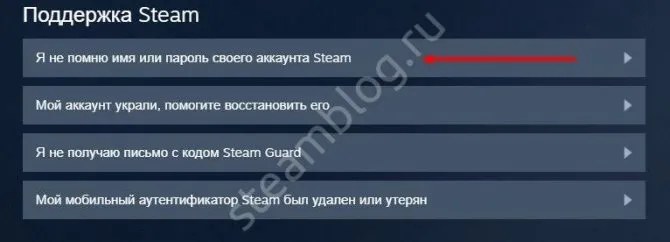


Инструкция восстановления аккаунта в Steam
Другим способом восстановления доступа к ресурсу является создание новой личной учетной записи. Ниже описано, как восстановить учетную запись Steam с новым логином.
Создание новой учетной записи
- Загрузите программу и выберите опцию «Создать новую учетную запись».
- Система отобразит условия пользовательского соглашения, которые вы должны принять.
- Введите свое имя пользователя и PIN-код. Введите информацию в соответствующие поля.
- Приложение перенаправит вас на страницу контактной информации. Введите действительный адрес электронной почты.
- Вы получите электронное письмо с паролем для шкафчика. Введите его в приложение.
- В конце процесса нажмите кнопку «Готово». 9.
9. напишите номер заявки в службу поддержки Steam ручкой на пустом месте наклейки ключа и отправьте новую фотографию. Обычно этот номер выглядит следующим образом: XXXX-XXX-XXX-XXX-XXX. Например: DHGI-3732-FOMW (но у вас будет другой набор символов).
Сколько раз можно восстановить аккаунт стим?
Их можно восстановить 5 раз, но 5 раз они будут возвращаться и вешать KT, который невозможно удалить.
Как я могу увидеть свой логин в Steam, если он уже вошел в систему? Используется простейший алгоритм:
- Ищите ник в правом верхнем углу,
- наведите на него курсор и дождитесь появления небольшого меню,
- Необходимая информация указана в строке «Выход». Теперь вы знаете, как войти в steem через свой профиль?
как восстановить пароль стим, если он не работает
Как восстановить аккаунт стим если ничего не помнишь?
Если вы активировали игру с цифровым розничным ключом на своей учетной записи, предоставьте следующую информацию при обращении в службу поддержки Steam:
- Напишите номер приложения на вкладыше ключа активации или на наклейке ручкой.
- Отсканируйте или сфотографируйте ключ и приложите его к заявлению.
Как можно зайти в Steam без Steam Guard?
Выберите «Удалить Steam Guard с помощью кода восстановления». Затем введите этот код в поле и все готово. Вам также потребуется доступ к соответствующей учетной записи электронной почты.
Сделать это очень просто. При входе в систему необходимо нажать кнопку «Восстановить пароль». Затем введите свое имя пользователя, адрес электронной почты или номер телефона. Если под одним и тем же электронным адресом было зарегистрировано несколько учетных записей, Steam предложит вам выбрать учетную запись для сброса и может запросить подтверждение.
Кроме того, многие пользователи хотят знать чужие логины, чтобы как-то связаться с ними в Steam. По крайней мере, такая практика работает на многих системах.
Мобильный аутентификатор
Подключен ли у вас аутентификатор? Вы можете легко войти в свою учетную запись Steam.
Как войти в Steam, если я забыл свой пароль? Вы можете ввести свой ключ, который появляется в приложении, на своем мобильном телефоне.
- Введите свое имя пользователя в форму поиска.
- Введите код аутентификатора».
Если имя профиля известно
Наиболее распространенной причиной невозможности входа в учетную запись Stim является то, что пользователь просто забывает свой пароль. В этом случае вы можете сбросить настройки Стима непосредственно в его интерфейсе. Вот процедура:
- Войдите в Стим на своем компьютере. В окне входа в систему нажмите «Восстановление учетной записи».
- Нажмите на «Stim» и нажмите на кнопку «Stim». Запишите первый пункт и нажмите «Далее».
- Введите имя профиля в появившейся строке. Вы получите письмо от технической поддержки с кодом из букв и цифр для сброса профиля.
- Этот код необходимо ввести в строку «Код электронной почты» и продолжить процесс, нажав на кнопку «Далее».
- Теперь вы можете создать новый пароль и ввести его в указанную строку. Чтобы избежать проблем в будущем, лучше записать новый пароль и хранить его в надежном месте.
- Когда вы выполните все предложенные шаги, нажмите «Готово» и вернитесь на страницу входа в систему.
Этот алгоритм не занимает много времени — 5-10 минут. Однако воспользоваться им можно только в том случае, если вы помните имя своей учетной записи.
Почта и телефон
Если вы потеряли телефон или удалили приложение, сбросить учетную запись Steam не так-то просто. Вам понадобится код экстренной помощи, который вы получили при активации Guard. Его нужно было записать или нацарапать.
Не все активируют Guard и загружают мобильное приложение. В противном случае вам сразу же будет предложено сбросить пароль по электронной почте или SMS. Поэтому некоторые функции сервиса будут недоступны. Например, торговля. В некоторых случаях вам придется доказать, что вы являетесь владельцем профиля.
Ситуация «Я забыл свой пароль Steam» может случиться с каждым — не паникуйте, мы преодолеем трудности вместе. Не волнуйтесь, из любой ситуации есть выход: мы готовы помочь вам полезными советами и восстановить ваш аккаунт.
Как вернуть украденный аккаунт
Вы играли в десятки игр, и ваш аккаунт был украден? Чтобы вернуть его, необходимо обратиться в службу поддержки Стим. Перед этим вам необходимо подготовить информацию, подтверждающую, что вы являетесь владельцем счета. Мы рекомендуем вам предоставить следующую информацию:
- Имя взломанного профиля Steam.
- Имя украденного счета.
- Если вы совершили покупку через PayPal или банковскую карту, вы можете указать данные владельца карты. К ним относятся имя и фамилия, последние 4 цифры номера или прямой идентификационный номер в платежной системе PayPal. Эта информация поможет в процессе восстановления.
Когда все будет готово, вы можете войти в Steam. Для этого зайдите на веб-сайт. Перейдите в раздел «Поддержка». В нем необходимо найти подраздел «Проблемы с учетными записями», а затем выбрать строку «Восстановить украденную учетную запись».
Нажмите на кнопку «Связаться со службой поддержки». Затем опишите свою проблему.
Рекомендуется написать письмо в службу поддержки, содержащее как можно больше правдивой информации. Не следует писать в службу поддержки более одного раза. Это не только не поможет ускорить работу службы поддержки, но и может привести к тому, что ваш профиль будет забанен за спам.
Физическая копия игры может служить дополнительным доказательством. Лицензионный ключ указан на упаковке. Просто напишите рядом с ним номер заявки в службу поддержки, сфотографируйте его и приложите к запросу. Это повышает вероятность того, что вы вернете счет под свой контроль.
Это важно: рекомендуется подавать заявление на английском языке, поскольку компания Valve базируется в США. Если вы оставите сообщение на русском языке, оно, скорее всего, будет проигнорировано. Примеры апелляций можно найти в Интернете на английском языке. Скопируйте и вставьте свою собственную информацию.
Служба поддержки
- На странице «Не можете войти в систему?». (Не удается войти в систему?), выберите «Нет доступа к аутентификатору».
- Также укажите, что у вас нет доступа к смартфону и электронной почте.
- Заполните форму: Логин, номер телефона, электронная почта, указанные вами при регистрации.
- Вам не нужно писать: «Я забыл свой пароль Stim. Помогите мне». Вам необходимо доказать, что это ваш счет. Например, объясните, как вы оплачивали свои покупки. А еще лучше — приложите скриншот или скан квитанции.
- Если у вас есть компакт-диск с игрой и вы использовали его для вставки ключа, сфотографируйте или отсканируйте упаковку. Таким образом, вы можете увидеть код. И приложите его к форме заявления.
- Чтобы прикрепить фотографию, нажмите на ссылку «Выбрать файл».
- Пользователи часто забывают или теряют свои пароли. Вот почему так много запросов. Вы не получите немедленного ответа.
- Вам могут вообще отказать. В службу поддержки пишут не только честные пользователи, но и злоумышленники, которые «восстанавливают» чужие аккаунты.
- Предоставьте как можно больше данных. Таким образом, у вас будет больше шансов на то, что ваше заявление будет одобрено. Если вы не знаете, какая информация требуется, спросите.
Затем создайте билет, перейдя на сайт https://support.steampowered.com/kb_article.php?ref=2347-QDFN-4366 и нажав на кнопку в правой колонке «Связаться со службой поддержки».
На открывшейся странице выберите любую игру, которая была у нас на счету, и под заголовком «Шаг 2» появятся дополнительные поля для ввода.
В теме письма пишем «потерян счет». В связи с вашим запросом укажите примерно следующее:
«Я не могу получить доступ к своему счету, подозреваю попытку взлома или кражу. Пожалуйста, сбросьте пароль и адрес электронной почты (если необходимо)».
Заполните поле «Имя пользователя учетной записи Steam» в разделе «Дополнительная информация» и введите сюда имя пользователя украденной учетной записи.
Обязательные доказательства необходимы для подтверждения прав на счет, для этого нажмите на кнопку «Attach File» и прикрепите наш скриншот, который мы сделали в разделе «Prepare Evidence», я сделал это файлом Яндекс Деньги.
Все, что вам нужно сделать, это нажать кнопку «Задать вопрос», и ваша часть работы выполнена, теперь очередь сотрудника Steam. Вы можете отслеживать любые изменения в вашем вопросе на сайте https://support.steampowered.com/ticketlist.php.
Как только агент поддержки примет решение, вы увидите его в созданном вами ранее билете и получите уведомление по электронной почте. Моя проблема была решена буквально в течение дня.
Удачи в восстановлении аккаунта!
Отнесите его на свою стену:
Руководство для тех, чей пароль заканчивается элегантной комбинацией 123456
Некоторые новости вызывают смущение. Valve сообщает, что ежемесячно из Steam «крадут» 77 000 учетных записей пользователей. Похоже, что компания сделала все возможное для защиты геймеров: Она ввела двухэтапную аутентификацию, регулярно проверяет, с каких устройств вы заходите в свой аккаунт, и регулярно проверяет, заходите ли вы в свою электронную почту. Но это, похоже, не помогает почти миллиону человек в год. Мы составили для вас простое и понятное руководство о том, как сделать так, чтобы ваши любимые игрушки и предметы не попали в чужие руки. Ну, если вы не слишком беспокоитесь о безопасности, то можете пройти.
Я не хочу, чтобы мой аккаунт Steam украли. Что мне делать?
Активируйте Steam Guard для защиты своей учетной записи
. Для этого перейдите в Steam — Учетная запись — Управление настройками Steam Guard. Здесь у вас есть два варианта:
Что делать при взломе?
Введите правильный пароль, скопируйте его из файла, но Steam все равно говорит «Неверный пароль»? Возможно, вы допустили ошибку при заполнении регистрационных данных. Но если вы пользовались ими в прошлом, вполне вероятно, что вы были скомпрометированы.
- Попробуйте сбросить настройки учетной записи. Даже если он попадет в руки злоумышленников, у вас все равно останется ваш телефон и электронная почта.
- Проверьте свой компьютер на наличие вирусов. Измените пароль в своем почтовом ящике. Маловероятно, что «хакер» просто получил код. Возможно, на вашем компьютере находится троян, который отправляет ваши данные хакерам.
- В службе технической поддержки есть пункт «Украденная учетная запись». Однако на этой странице есть статья о том, как защитить свои учетные данные. Отправьте запрос через форму восстановления.
Если вы загружаете пиратские версии игр (или другое сомнительное программное обеспечение), вы можете «поселить на своем компьютере вирус», который передаст ваши данные преступникам.
Потерян доступ к аккаунту в Steam — как восстановить?
Не можете войти в Steam? Запросите восстановление пароля. Вам нужно будет ввести ключ, который появится на вашем мобильном аутентификаторе. Для этого у вас должна быть защита Хранителя. Но даже без защиты Guardian вы не потеряете свой счет — в крайнем случае, вы получите код по электронной почте или SMS. Если вы не можете получить доступ к прилагаемому электронному адресу или номеру телефона, отправьте запрос в службу технической поддержки. Однако операторы могут отказаться.
Как вас могут взломать в Steam? Могут ли украсть аккаунт Стим?
Каждый год количество пользователей Steam увеличивается на десятки тысяч. Большинство из них — обычные геймеры, у которых на счету десяток игр, но в основном они играют в CS:GO или Dota 2. Другие в этой категории могут иметь на своем счету гораздо больше наименований, но в целом их счета не представляют особой ценности.
Однако есть некоторые пользователи Steam, чьи акции оцениваются в большие деньги. Это особенно актуально для игроков одних и тех же игр — Dota 2 и KS GO. В инвентаре этих пользователей могут быть ножи, дорогие скины для оружия и хорошие вещи для Dota.
Например, на Steam есть пятьдесят пользователей, чей инвентарь стоит от 3 до 15 миллионов рублей.
Да, это большие деньги, и таких пользователей не очень много, но кроме них есть, например, тысячи инвентаризаторов с полумиллионными запасами, сотни тысяч с остатками до 100 000 рублей и т.д.
Короче говоря, существует множество возможных роботов для мошенников.
Меню восстановления
Чтобы восстановить пароль профиля Stim:
На компьютере: запустите программу-клиент. Если вы не активировали опцию «Автоматическая аутентификация», появится форма для ввода логина. Нажмите на кнопку «Вы не можете войти в систему».
Как вернуть украденный аккаунт
Что делать, если мой счет в Stim был украден? Для решения этой проблемы вам может потребоваться обратиться в службу технической поддержки. В этом случае вам потребуется определенная информация, чтобы доказать, что вы являетесь истинным владельцем своего счета. Эта информация включает в себя:
- Имя скомпрометированной учетной записи.
- Имя скомпрометированной учетной записи.
- Данные владельца банковской карты, используемой для покупок в Steam Store: Имя, фамилия, последние четыре цифры номера карты.
Чтобы связаться с технической поддержкой, необходимо зайти на веб-сайт Stim и открыть вкладку Support. Здесь есть несколько подразделов, один из которых вы должны выбрать: «Проблемы со счетом». Здесь нужно ввести строку «Восстановить украденный аккаунт» и нажать на кнопку «Связаться со службой поддержки».
Система попросит вас описать проблему. При этом будьте максимально подробны. Это ускорит обработку вашего запроса и восстановление вашей учетной записи Steam. Рекомендуется писать апелляцию на английском языке — вы можете найти примеры в Интернете и заменить некоторые детали своими. Многократные регистрации не требуются: они не эффективны и могут быть расценены как спам.
Как узнать логин Стим: свой и чужой
Как и в других системах, доступ к онлайн-платформе Steam осуществляется путем входа в систему с помощью имени пользователя и пароля. Конечно, выбор логина — прерогатива пользователя, но если логин уже используется кем-то другим, Steam предлагает свои собственные импровизации на заданную пользователем тему. Пользователю достаточно выбрать один из этих вариантов или создать новый логин.
Регистрация пользователя — это одноразовое действие. Он также «запоминает» данные пользователя при входе в Steam, поэтому многие пользователи со временем забывают свой логин. Но если вам вдруг понадобится войти в Steam с другого компьютера или устройства, вам придется вспомнить логин в мгновение ока.
Кроме того, многие пользователи хотят знать чужие логины, чтобы как-то связаться с ними в Steam. По крайней мере, такая практика работает на многих системах.
В обоих случаях у пользователей возникает логичный вопрос: как узнать логин Steam — свой и чужой. Об этом пойдет речь в данной статье.
Отображение в главном окне приложения
Во-первых, мы хотели бы обратить внимание на два термина, используемых в Steam: логин и имя профиля. Они могут быть разными. Действительно, имя профиля можно изменить, в то время как имя пользователя всегда остается неизменным.
Имя пользователя — это уникальный идентификатор, который вы используете для входа в систему и подтверждаете паролем.
Имя профиля — это то, что видят пользователи системы, когда добавляют человека в свои контакты. Допустим, это экранное имя пользователя Steam.
Чтобы увидеть имя пользователя Steam, нажмите на имя экрана (имя профиля) (1) в правом верхнем углу приложения. Откроется меню, в котором ваше имя пользователя (2) выделено синим цветом в разделе «Завершить учетную запись + …».
Просмотр в настройках пользователя
Имя пользователя и имя профиля также можно посмотреть в настройках пользователя. Для этого нажмите на слово «Steam» в правом верхнем углу и выберите «Настройки». Затем выберите пункт меню «Счет» (1). Вверху вы увидите свое имя для входа в систему (2).
А имя экрана можно найти и изменить, щелкнув по текущему имени экрана (1) и выбрав пункт меню «Мой профиль» (2). Используйте стрелку, чтобы повторно выбрать имя из ранее созданных имен (3). Используйте функцию «Редактировать профиль» (4) для ввода нового профиля:
Обратите внимание: если с поиском собственного имени пользователя все в порядке, то ситуация с именем пользователя другого пользователя безнадежна: пользователь имеет доступ только к экранному имени (имени профиля) другого пользователя, а имя пользователя — это конфиденциальная информация, доступная только владельцу учетной записи Steam.
Как восстановить пароль в Steam
Steam — это игровая платформа. Здесь собираются геймеры со всего мира, чтобы сразиться в виртуальных битвах один на один или целыми командами. Частой проблемой для пользователей платформы является потеря пароля к своему профилю. Привычка забывать и пренебрегать важными паролями для учетных записей игроков может привести к необходимости обращаться в службу технической поддержки для восстановления доступа.
Это важно: чтобы не забывать пароли, лучше всего записывать их в блокнот и прятать от посторонних глаз.
Восстановление забытых паролей
При входе в учетную запись пользователя система иногда пишет: «Введен неправильный пароль». Если игрок не может найти или вспомнить пароль для входа в свой профиль, ему будет предложено сбросить его.
Специальная кнопка, которая появляется при запуске клиента платформы на компьютере, поможет вам сбросить пароль Stim. 1. 1. откройте клиент платформы. 2.
2. прокрутите все строки вниз до нижней части окна.
Найдите кнопку с надписью «Я не могу войти в систему. Нажмите на нее.
4. откроется диалоговое окно, в котором система спросит пользователя, помнит ли он имя своей учетной записи.
5. предлагается несколько вариантов. Вы должны выбрать первый, как показано на рисунке. На русском языке это будет выглядеть так: «Я забыл свой пароль в Steam.
6. Я забыл свой пароль.
7. в открывшемся окне напишите логин или имя почтового ящика, к которому подключена учетная запись.
8. если у вас есть номер телефона, связанный с вашим профилем, введите его. Затем на этот номер будет отправлен пароль, который даст вам доступ к восстановлению пароля. Если у вас нет номера телефона, рекомендуем вам ввести свой почтовый ящик. 9.
Дождитесь получения ссылки для входа в систему. Нажмите на него и перейдите на страницу с новым паролем для входа.
10. после перехода по ссылке пользователю будет предложено ответить на секретный вопрос, на который он уже отвечал при регистрации своего профиля. На этот вопрос необходимо ответить.
11. придумайте новый пароль и введите его.
12. 12. Затем подтвердите его, введя еще раз.
13. Тогда вам следует записать пароль в блокнот или в заметки в телефоне, чтобы не забыть его снова.
14. Когда вы снова войдете в свою учетную запись, не забудьте поставить галочку в поле «Запомнить мой пароль». Это нужно сделать только на домашнем компьютере. Если вы находитесь в интернет-клубе или интернет-кафе, вы не должны оставлять свой пароль на чужом компьютере. Злоумышленники могут отключить номер и учетную запись электронной почты пользователя и перенаправить их на свою собственную учетную запись.
Посмотреть код для входа в «сохраненках» браузера
Если игрок не входит в Steam, даже если он ввел правильный пароль, рекомендуется поискать пароль учетной записи в сохраненных паролях браузера.
Это делается следующим образом: 1. 1.
2. запустите браузер. Обычно это три горизонтальные линии или три вертикальные точки в правом верхнем углу, в зависимости от компании, которая его создала.